Cuir isteach ticbhoscaí iolracha go tapa ag an am céanna in Excel
Kutools le haghaidh Excel
Treisíonn Excel Le 300+
Gnéithe cumhachtacha
Tá boscaí seiceála úsáideach duit roinnt faisnéise a mharcáil in Excel, ach, conas a d’fhéadfá ilbhoscaí seiceála a chur isteach i raon na mbileog oibre ag an am céanna? Kutools le haghaidh Excel tacaíonn sé le huirlis áisiúil Bosca Seiceáil Ionsáigh Baisc, leis, is féidir leat ilbhoscaí seiceála a chur isteach i raon cealla go tapa agus go néata.
cliceáil Kutools >> Ionsáigh >> Boscaí Seiceála Iontrála Baisc, féach ar an scáileán:

Úsáid:
1. Roghnaigh na cealla raon a theastaíonn uait na ticbhoscaí a chur isteach.
2. Agus ansin cuir an fheidhm seo i bhfeidhm trí chliceáil Kutools > Ionsáigh > Boscaí Seiceála Iontrála Baisc, agus na cealla go léir líonta leis na ticbhoscaí, féach scáileáin scáileáin:
 |
 |
 |
Nótaí:
1. Tacaíonn an ghné seo Undo;
2. Agus an ghné seo á húsáid agat, is féidir leat na ticbhoscaí a chur isteach sna cealla céanna leis na luachanna. Roghnaigh na cealla luachanna agus ansin cuir i bhfeidhm é Boscaí Seiceála Iontrála Baisc uirlis, agus cuirfear an ticbhosca isteach roimh luach na cille sa chill chéanna:
 |
 |
 |
3. Níl an ghné seo ar fáil i Leagan Amach Page mar a thaispeántar an pictiúr a leanas:

Chun an fóntais seo a ghníomhachtú, athraigh an Leagan Amach Page amharc ar gnáth amharc faoin Amharc Tab.
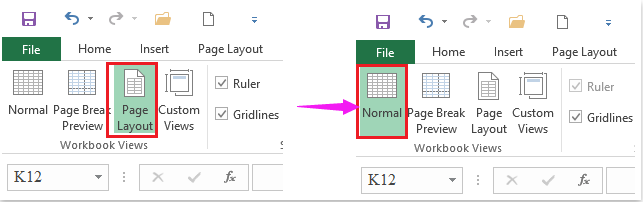
Cuir isteach / scriosadh ilbhoscaí go tapa ag an am céanna
Kutools le haghaidh Excel: le níos mó ná 300 breiseán áisiúil Excel, saor in aisce le triail gan aon teorannú i 30 lá. Íoslódáil agus triail saor in aisce Anois!
Féadann na huirlisí seo a leanas do chuid ama agus airgid a shábháil go mór, cé acu ceann atá ceart duitse?
Cluaisín Oifige: Cluaisíní úsáideacha a úsáid i d’Oifig, mar bhealach Chrome, Firefox agus New Internet Explorer.
Kutools le haghaidh Excel: Níos mó ná 300 Ardfheidhmeanna le haghaidh Excel 2021, 2019, 2016, 2013, 2010, 2007 agus Oifig 365.
Kutools le haghaidh Excel
Níl san fheidhmiúlacht a thuairiscítear thuas ach ceann de 300 feidhm chumhachtach atá ag Kutools le haghaidh Excel.
Deartha do Excel(Office) 2021, 2019, 2016, 2013, 2010, 2007 agus Office 365. Íoslódáil agus úsáid saor in aisce ar feadh 30 lá.
